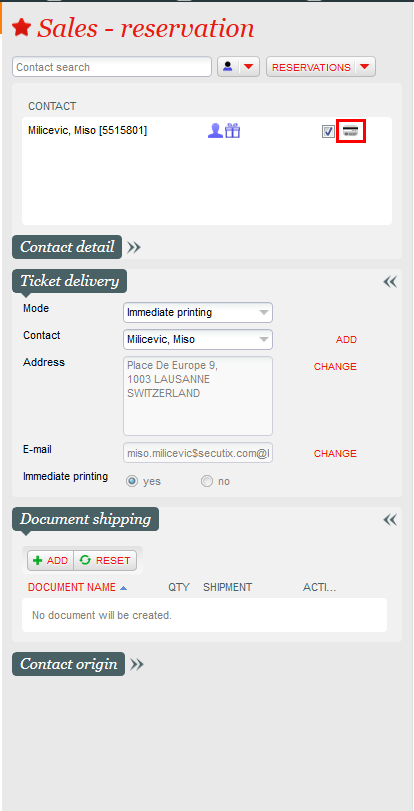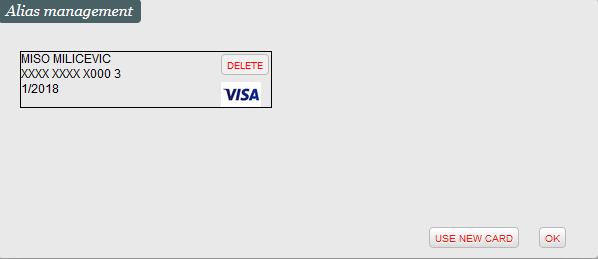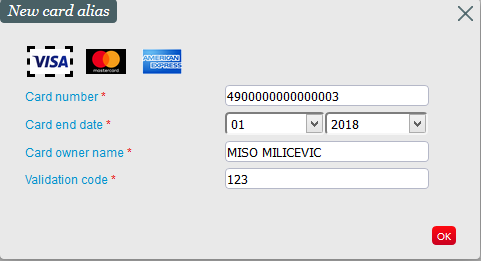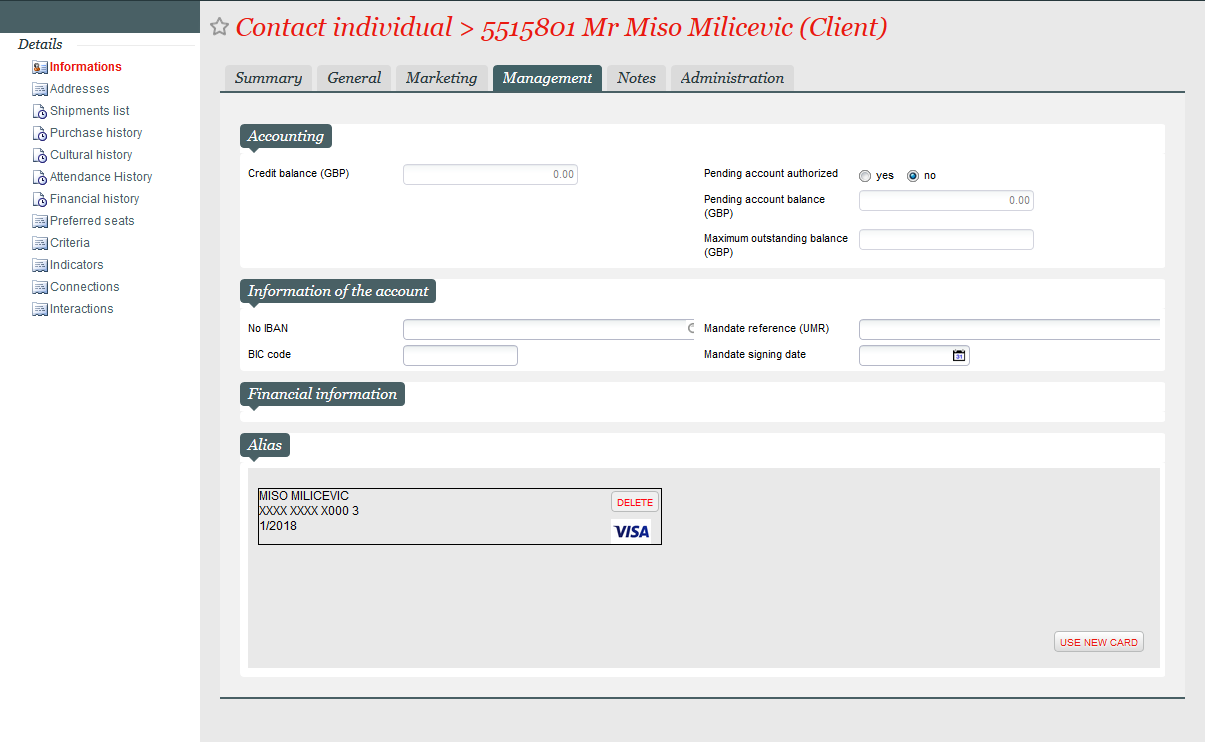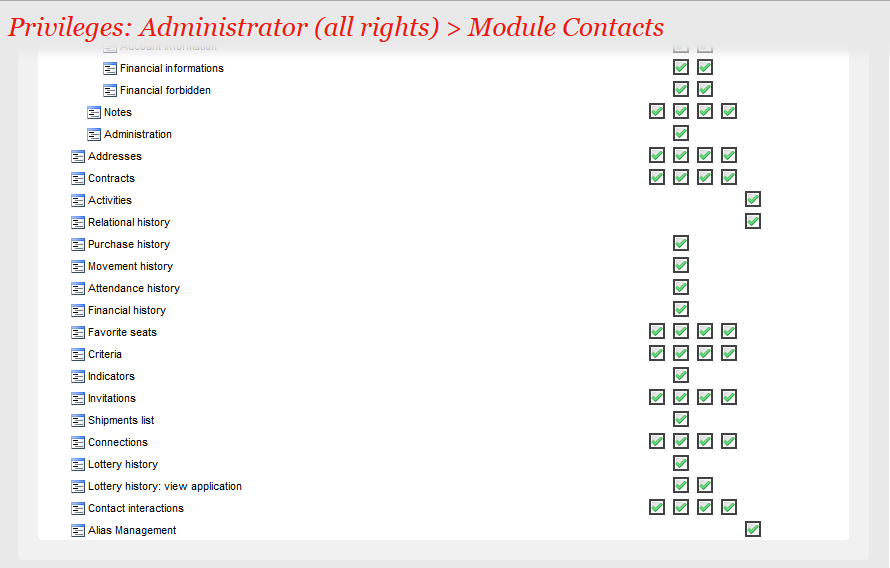SecuTix permet désormais l'enregistrement et la suppression d'alias (cartes de crédit) dans le module Vente. Un alias enregistré peut être ensuite utilisé au moment du paiement dans les modules "Vente" ou "Vente rapide" ou dans le cadre des processus de ventes automatiques introduits dans Piz Bernnina V2 dans le cas où l'opérateur dispose des privilèges nécessaires.
Enregistrer une carte de crédit
Il existe deux processus possibles pour cela.
Depuis le panier
Cliquer sur l'icône carte de crédit.Cliquer sur ajouter une nouvelle carte.
Saisir les informations de carte de crédit.
Depuis la fiche contact
Accéder à l'onglet gestion de la fiche contact.Cliquer sur ajouter une nouvelle carte.
Activer la fonction de gestion des alias dans le module Vente
L'activation de cette fonction nécessite les points de configuration suivant :
now lets you register and delete aliases (credit cards) in the Sales module. A registered alias can then be used at the point of payment in the 'Sales' or 'Quick buy' module or as part of the automatic sales process introduced in Piz Bernina V2 as long as the operator has the necessary privileges.
SecuTix now lets you register and delete aliases (credit cards) in the Sales module. A registered alias can then be used at the point of payment in the 'Sales' or 'Quick buy' module or as part of the automatic sales process introduced in Piz Bernina V2 as long as the operator has the necessary privileges.
Registering a credit card
There are two ways to do this.
From the cart
- Click the credit card icon.
- Click use new card.
- Enter the credit card information.
From the contact form
- Go to the contact form Management tab.
- Click use new card.
- Enter the credit card information.
Activating alias management in the Sales module
Activating this feature requires the following configuration:
- Sales channel user profile > Contact Module > tick 'Alias Management'
- Your payment provider must support alias management